Git的安装
下载
我们去官网进行下载
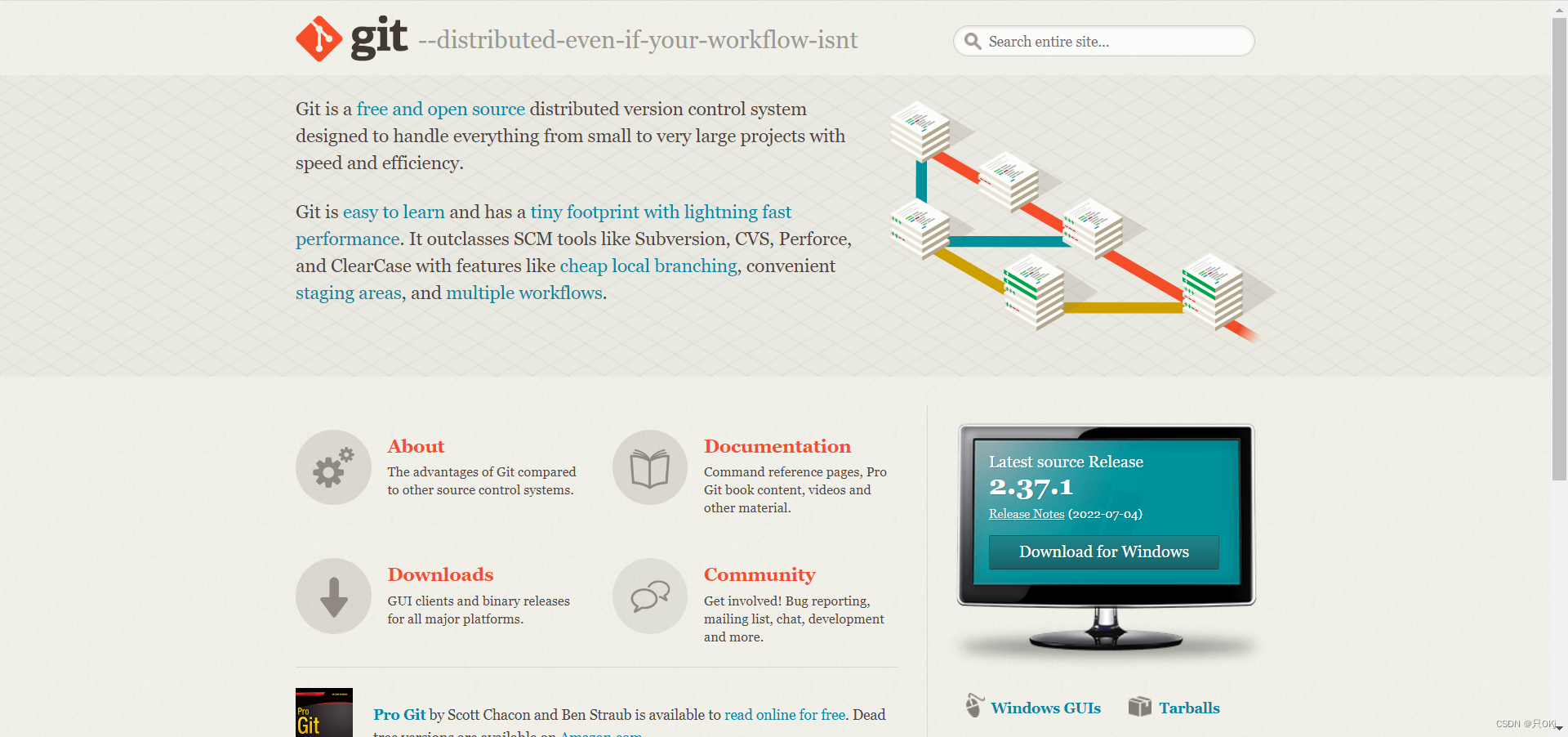
安装
找到
双击安装
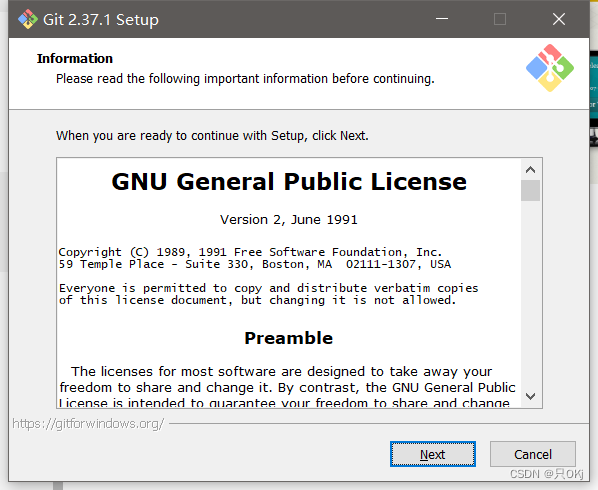
点击Next
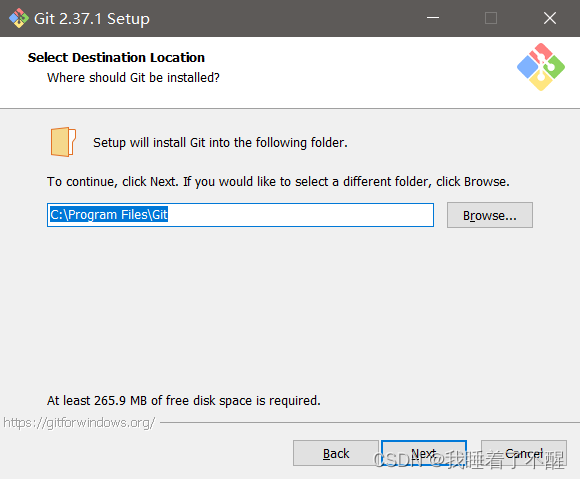
更改路径D:\Program Files\Git
点击Next
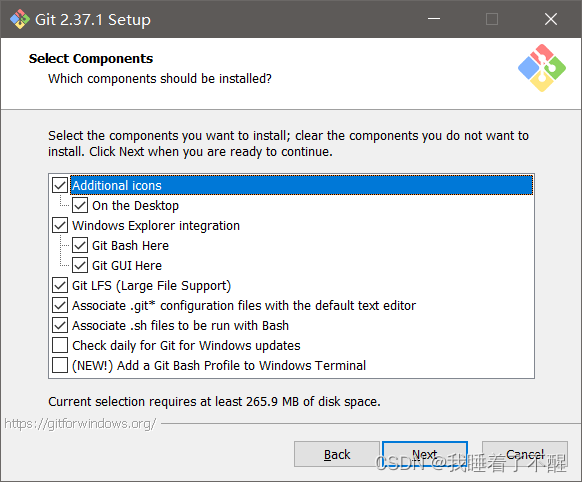
第一个
Additional icons
On the Desktop
将图标保存到桌面
第二个
Windows Explorer integration
Git Bash Here
Git GUI Here
Windows 资源管理器集成鼠标右键菜单
第三个
Git LFS (Large File Support)
大文件支持
第四个
Associate .git* configuration files with the default text editor:将 .git* 配置文件与默认文本编辑器相关联
第五个
Associate .sh files to be run with Bash:关联 .sh 格式文件
第六个
Check daily for Git for Windows updates:每天检查 Git 是否有 Windows 更新
第七个
(NEW!) Add a Git Bash Profile to Windows Terminal:将 Git Bash 的配置文件添加到 Windows 终端
点击next进入下一步
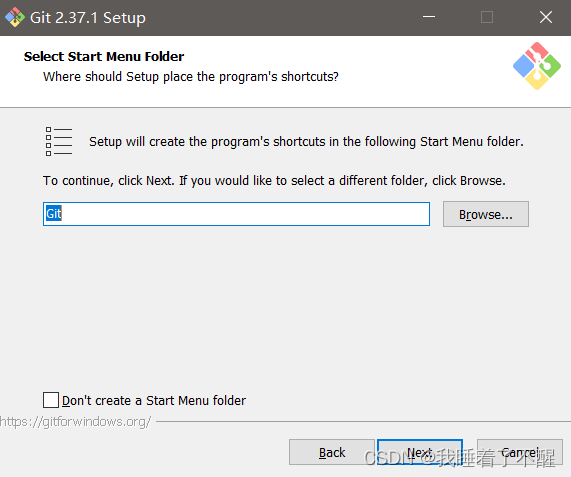
创建开始菜单目录,点击“Next”进入下个页面,Don’t create a Start Menu folder(不添加到开始菜单)不用勾选
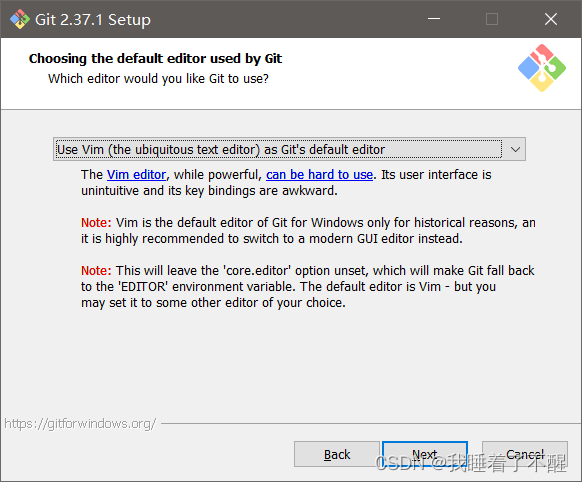
Git 的默认编辑器,建议使用默认的 Vim 编辑器,然后点击Next。
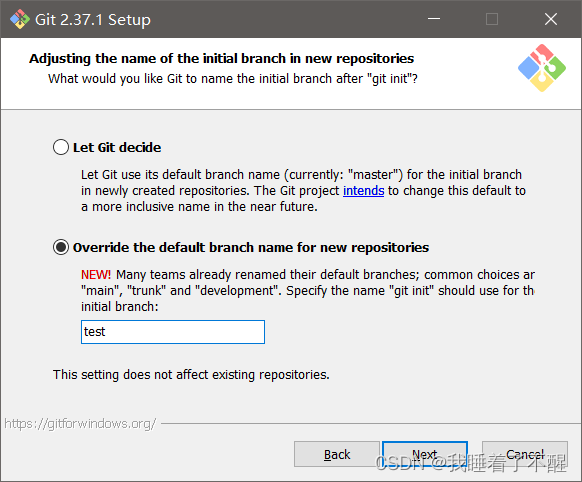
初始化新项目(仓库)名称,第一个是默认,第二个是自定义,点击“Next”进入下个页面
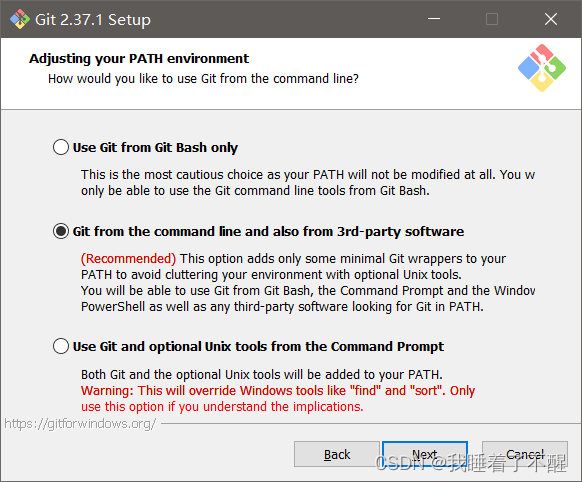
配置环境变量
- 第一个是仅在 Git Bash中运行
- 第二个是可从第三方软中件运行
- 第三个是 Git和可选unix工具添加,将覆盖Windows工具
我们使用第二个
点击next
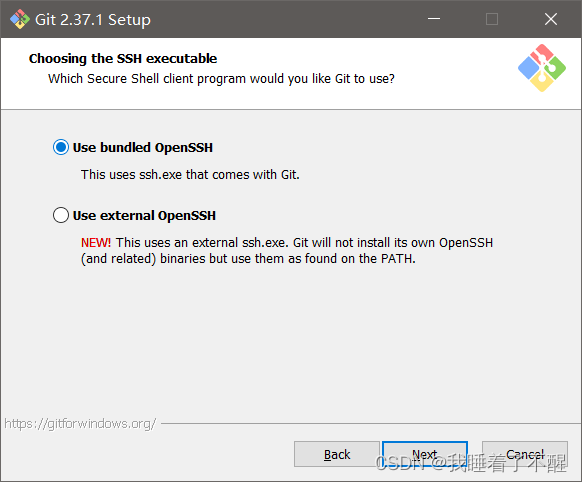
选择SSH可执行文件,一般默认即可,点击“Next”进入下个页面
- 第一个是使用系统自带的 OpenSSH
- 第二个是使用外部的SSH
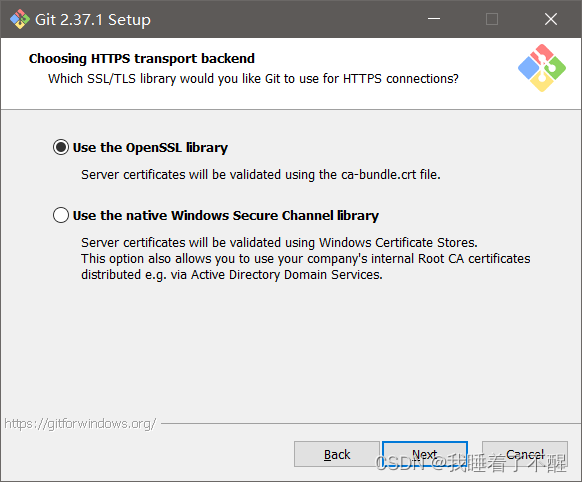
选择HTTPS传输后端,一般默认即可,点击“Next”进入下个页面
-
使用OpenSSL 库
-
使用Windows本地安全库
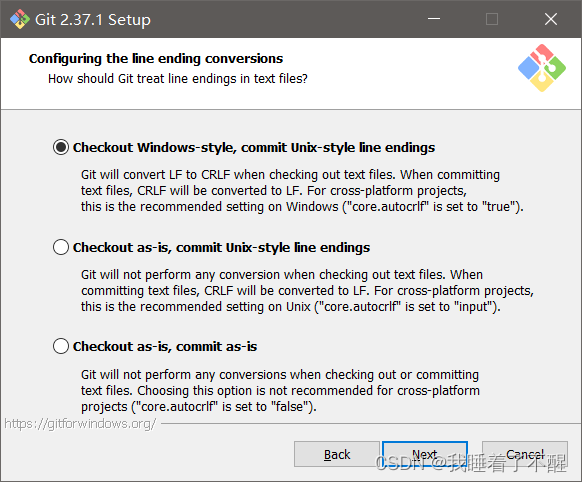
配置行结束转换,一般默认即可,点击“Next”进入下个页面
-
Checkout Windows-style,commit Unix-style line endings:在检出文本文件时,Git 会将 LF 转换为 CRLF。当提交文本文件时,CRLF 将转换为 LF。 对于跨平台项目,这是 Windows 上推荐的设置(“core.autocrlf”设置为“true”)
-
Checkout as-is , commit Unix-style line endings:在检出文本文件时,Git 不会执行任何转换。 提交文本文件时,CRLF 将转换为 LF。 对于跨平台项目,这是 Unix 上的推荐设置 (“core.autocrlf”设置为“input”)
-
Checkout as-is,commit as-is:在检出或提交文本文件时,Git 不会执行任何转换。对于跨平台项目,不推荐使用此选项(“core.autocrlf”设置为“false”)
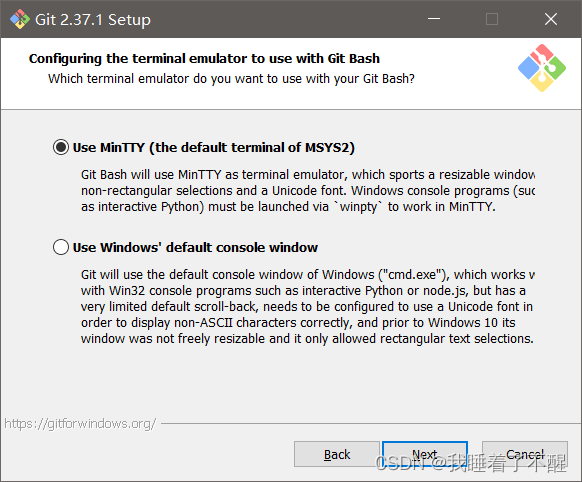
选择Git Bash使用的终端模拟器,一般默认即可,点击“Next”进入下个页面
- 使用Git Bash 默认终端
- 使用Windows cmd 命令行终端
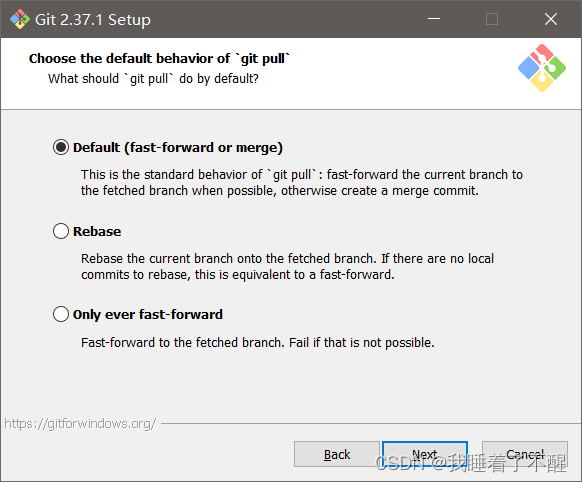
选择 git pull 合并的模式,选择默认,然后下一步。
- 默认(快进或合并)
- 合并
- 快进
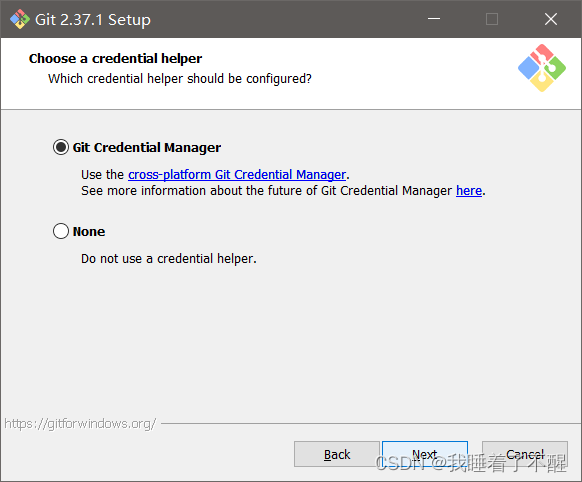
选择 Git 的凭据管理器,选择默认的跨平台的凭据管理器,然后下一步。
- 跨平台凭据管理器
- 不使用凭据管理器
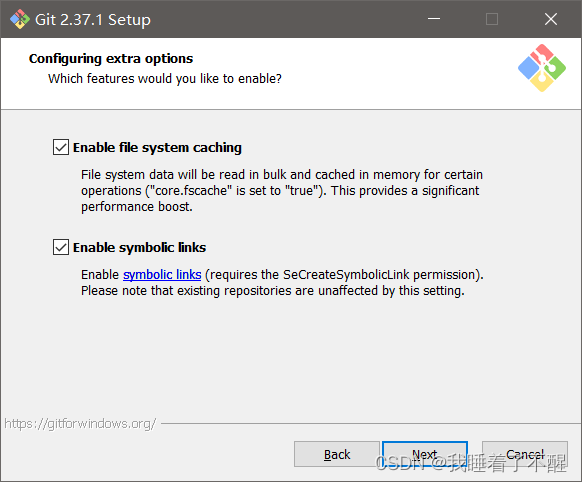
配置额外的选项,一般默认即可,点击“Next”进入下个页面
- 启动文件缓存
- 启动符号连接
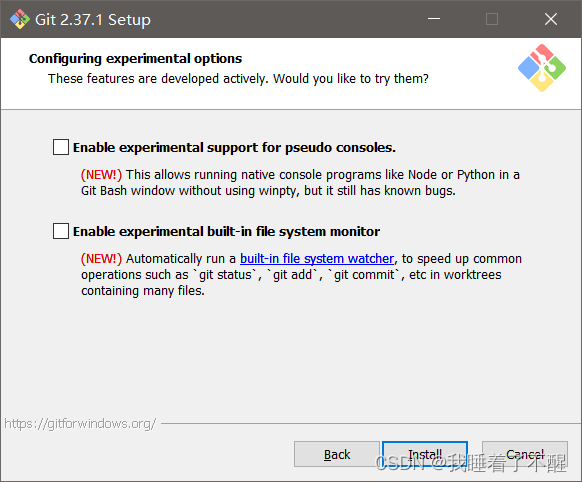
使用默认即可
- 启用伪控制台的实验性支持
- 启用实验性内置的文件系统监视器
然后点击install
完成
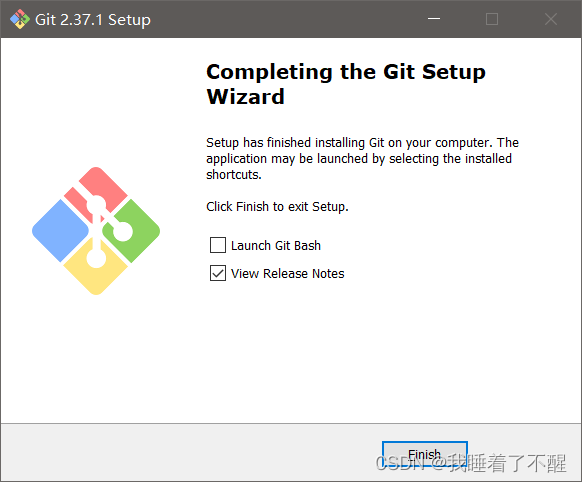
完成安装
- 启用Git Bash
- 查看版本信息
完成安装以后我们就可以在cmd里面查看是否安装成功
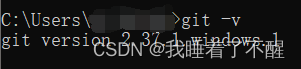





















 188
188











 被折叠的 条评论
为什么被折叠?
被折叠的 条评论
为什么被折叠?








